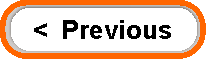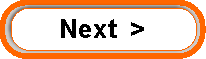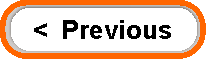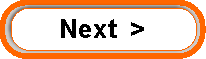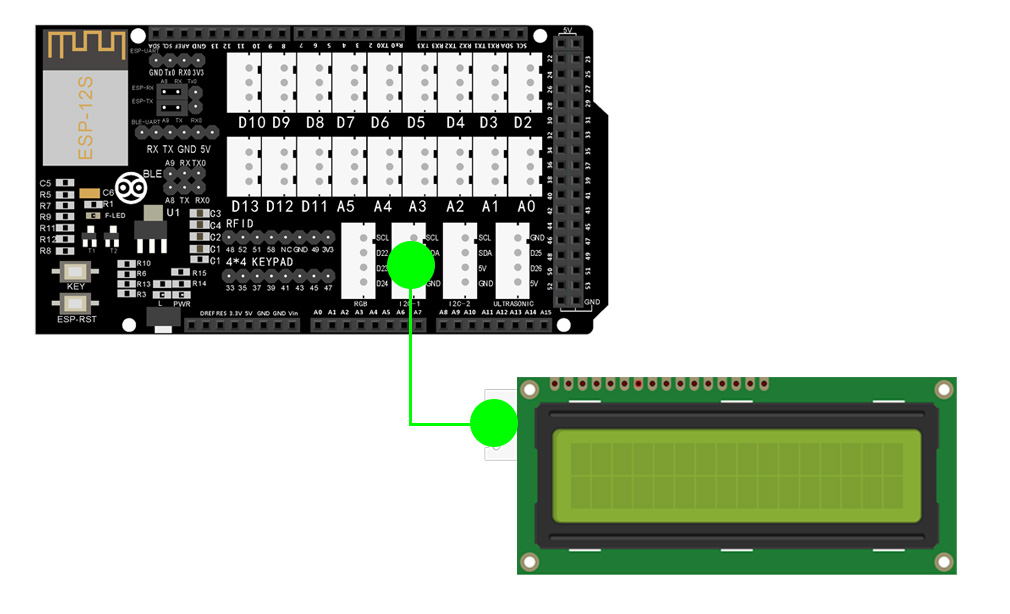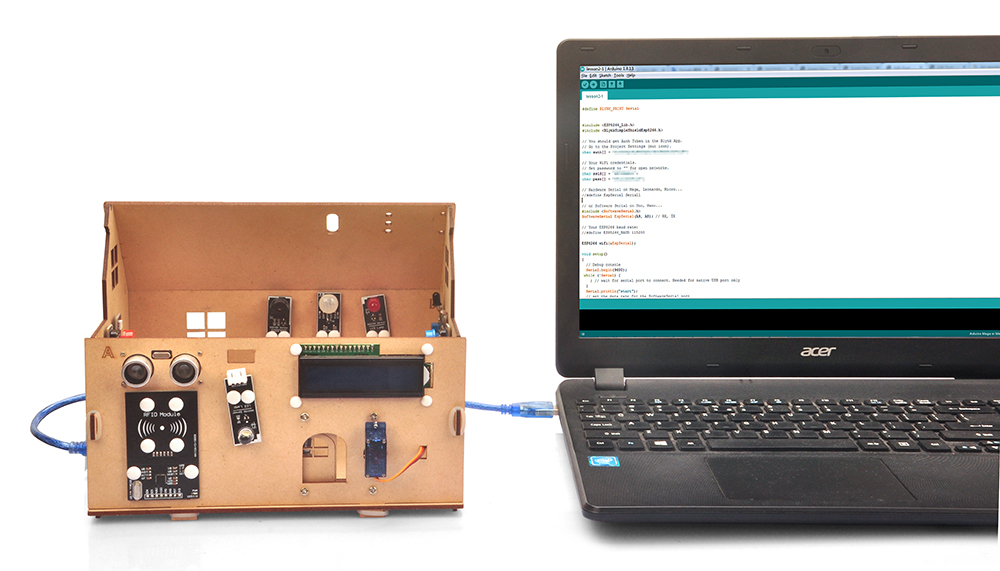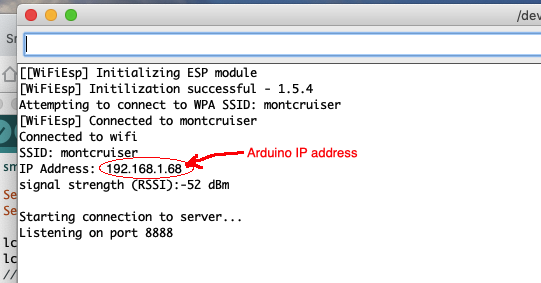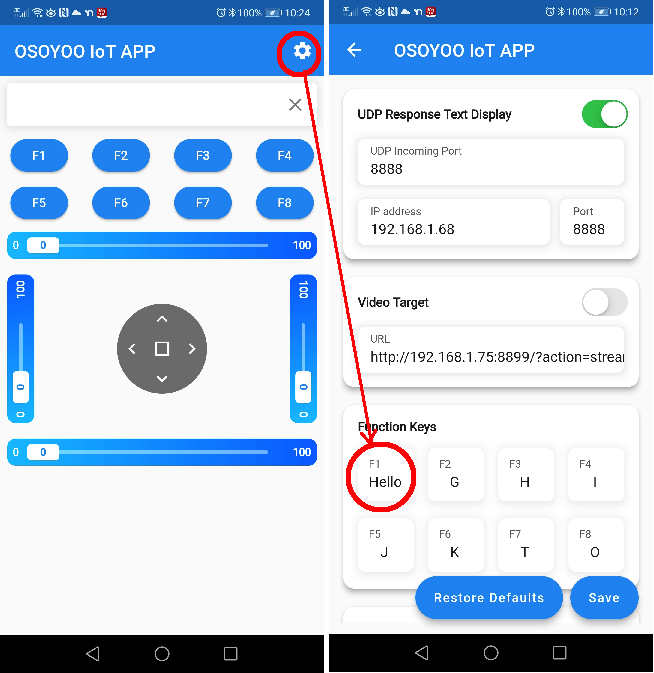Autorisierte Einzelhändler
| Von US kaufen |
Kaufen aus UK |
Kaufen bei DE |
Kaufen bei FR |
Kaufen bei IT |
Kaufen bei ES |
Kaufen bei JP |
 |
 |
 |
 |
 |
 |
 |

Hier wird demonstriert, wie man dieses Kit verwendet, um eine ferngesteuerte Familientafel zu erstellen. Wir können Nachrichten von der OSOYOO IoT UDP APP an diese Nachrichtentafel senden.

HARDWARE
- OSOYOO Mega2560 (Vollständig kompatibel mit MEGA2560) x 1
- OSOYOO IoT-Schild x 1
- I2C 1602 LCD-Anzeige x 1
- USB-Kabel x 1
- 4-poliges PnP-Kabel x 1
SOFTWARE

Bitte stecken Sie zuerst das OSOYOO MEGA-IoT Extension Board in das MEGA2560 Board:
Vergewissern Sie sich, dass die Jumper-Kappen im folgenden roten Kreis installiert sind. Diese beiden Steckbrücken verbinden A9 mit ESP_TX und A8 auf ESP_RX.

Bauen Sie die Schaltung wie unten beschrieben auf:
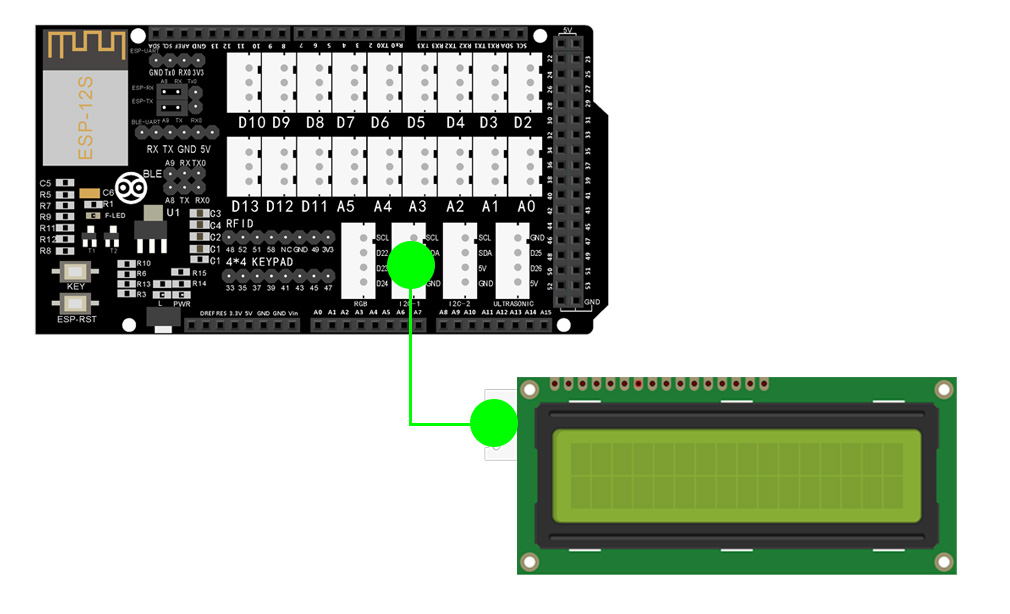

Voraussetzung:
Wenn Sie die folgenden Bibliotheken in den vorherigen Lektionen noch nicht installiert haben, müssen Sie sie über den folgenden Link herunterladen:
Um die beiden oben genannten Zip-Dateien zu installieren, müssen Sie zu Arduino IDE ->Sketch ->Include Library ->Add ,Zip library gehen, um die oben genannten Zip-Dateien in Arduino IDE zu laden.

Wenn Sie die Installation aller erforderlichen Bibliotheken abgeschlossen haben, können Sie zum nächsten Schritt übergehen:
Herunterladen, Bearbeiten und Ausführen des Arduino-Codes
Schritt 1) Bitte laden Sie den Code von folgendem Link herunter und entpacken Sie ihn:
https://osoyoo.com/driver/smart-home-v2-udp/lesson6/smart-home-lesson6.zip
Schritt 2)Nachdem die oben genannten Schritte abgeschlossen sind, schließen Sie das OSOYOO MEGA2560 Board mit einem USB-Kabel an den PC an.
Beachten Sie: Schalten Sie die Batterie aus oder ziehen Sie den Netzadapter ab, wenn Sie den Sketch-Code auf den Arduino hochladen.
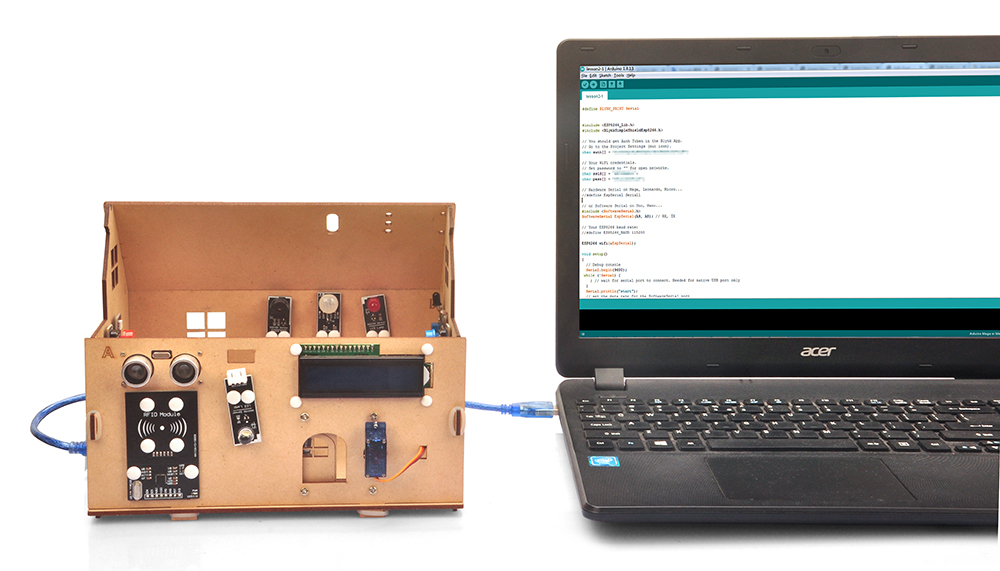
Schritt 3 Öffnen Sie die Arduino IDE: Wählen Sie den entsprechenden Boardtyp und Porttyp für Ihr Projekt.

Schritt 4 Arduino IDE: Klicken Sie auf file – Open, dann wählen Sie den Code im Ordner, laden Sie den Sketch auf Ihren Arduino.

Ersetzen Sie in der Skizzen-Datei *** durch Ihre Wifi ssid/password
char ssid[] = "***";//replace this line with your wifi ssid
char pass[] = "***"; //replace this line with your wifi password
Laden Sie die Skizze auf das Board hoch. Warten Sie, bis Sie etwas wie dieses sehen:
Done uploading
Öffnen Sie den seriellen Monitor in der oberen rechten Ecke, dort sehen Sie Ihre Arduino IP-Adresse und Port-Nummer wie folgt:
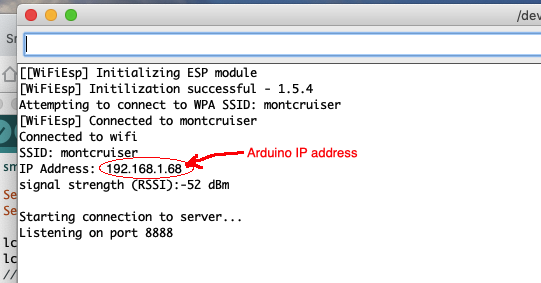
Im obigen Beispiel ist 192.168.1.81 die IP-Adresse meiner IDE, wir müssen diese IP-Adresse später in unserer APP einstellen.
APP Installation und Einstellung:
Schritt 1) Wenn Sie die OSOYOO IoT Roboter APP noch nicht installiert haben, suchen Sie bitte nach OSOYOO IoT Roboter Auto APP in Google Play oder Apple Store, um diese APP zu installieren.
Sie lesen folgende Tutorial-Link für weitere Informationen über APP installieren:
https://osoyoo.com/2022/02/06/smart-house-iot-learning-kit-v2-0-lesson-1-wireless-lighting-control/#installapp
Schritt 2): Vergewissern Sie sich, dass sich Ihr Handy im selben lokalen Netzwerk wie der Arduino befindet. Öffnen Sie die APP, klicken Sie auf Einstellungen, geben Sie die IP address des Arduino aus Schritt F und den Port 8888 in den Einstellungen ein:

Schritt 3) Ändern Sie nun den Wert der Taste F1 vom Buchstaben “F” in “Hello Alice!!” ,
Sie müssen auch die Ziel-IP-Adresse ändern, damit sie mit der IP-Adresse des Arduino übereinstimmt.
Klicken Sie dann auf die Schaltfläche Speichern, um die Änderung zu speichern.
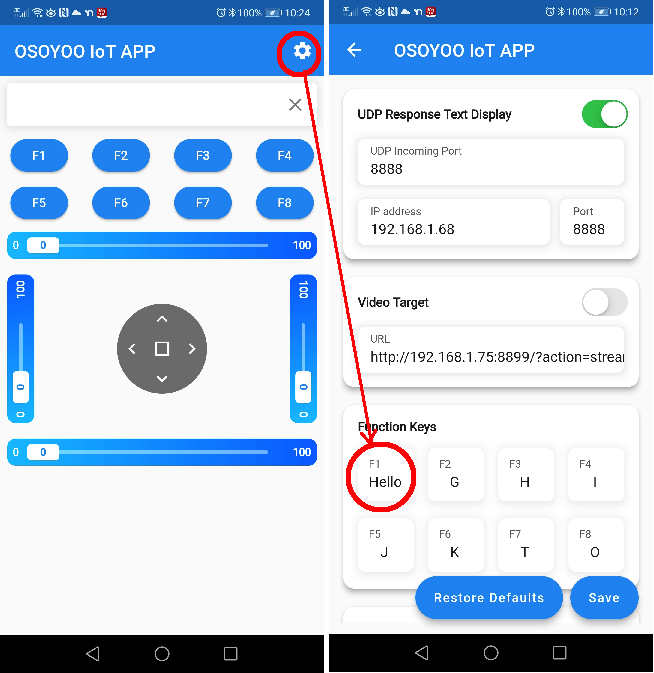

Klicken Sie auf die Taste F1, eine vordefinierte Nachricht “Hello Alice!” wird an den entfernten Arduino gesendet und Ihr Arduino-LCD zeigt etwas wie dieses an:
192.168.1.75
Hello Alice!
192.168.1.75 ist die IP-Adresse Ihres Handys, die Ihnen sagt, woher die Nachricht kommt.
In der APP Ihres Mobiltelefons sehen Sie dann so etwas wie das hier:
Hello Alice! to 192.168.1.68
Oben ist die Erkennungsnachricht, die vom Arduino gesendet wurde.
Sie können versuchen, die Einstellung F2 auf “Happy Birthday!” zu ändern, dann drücken Sie die Taste F2 und sehen, was auf dem LCD angezeigt wird.